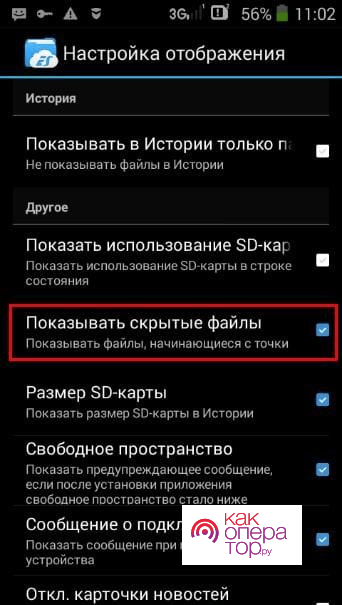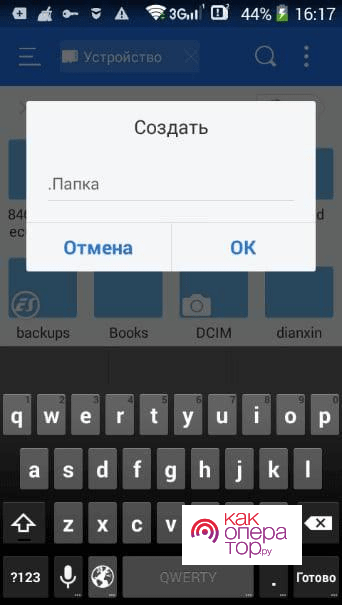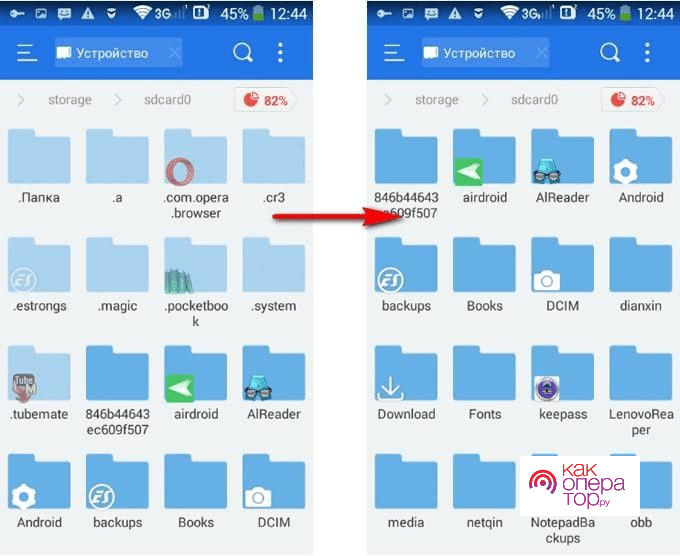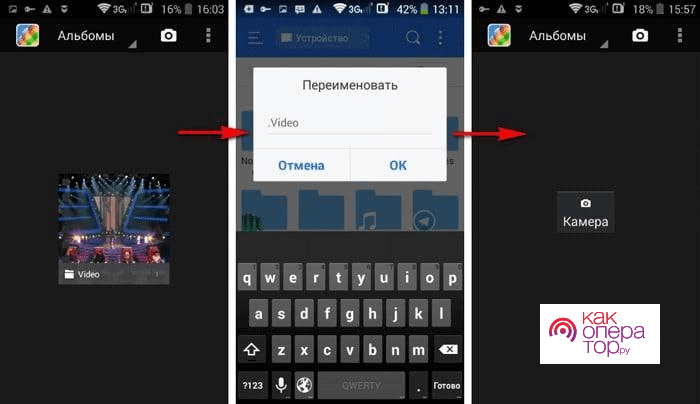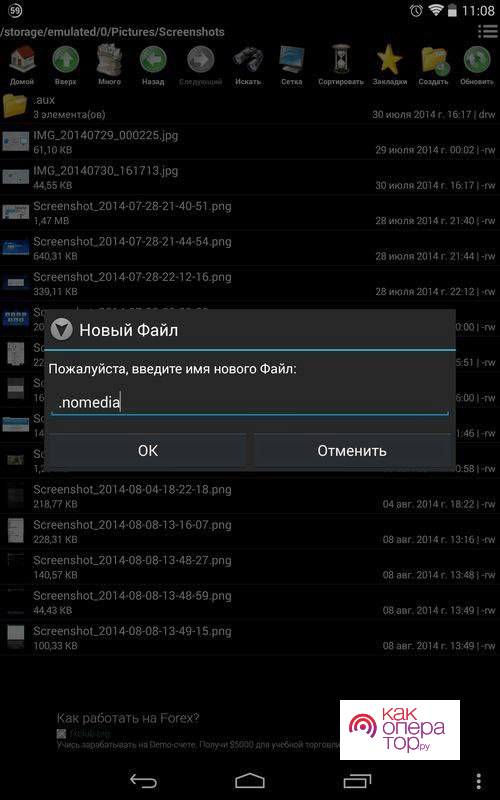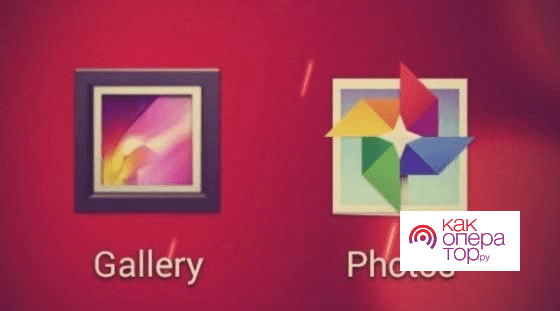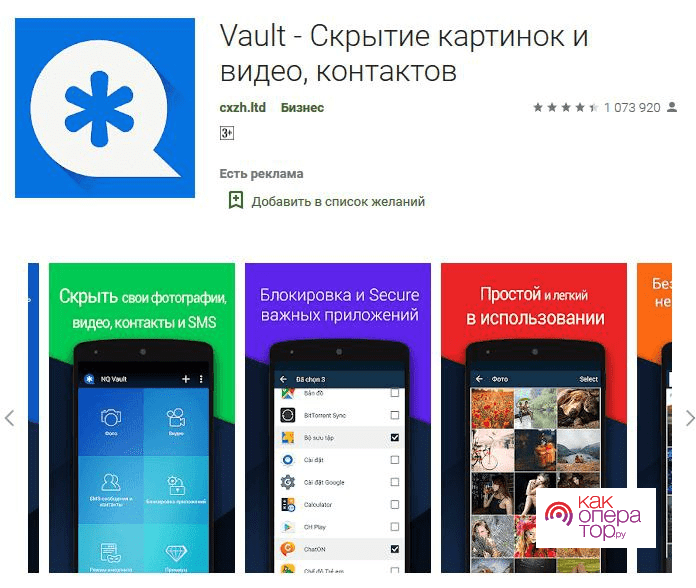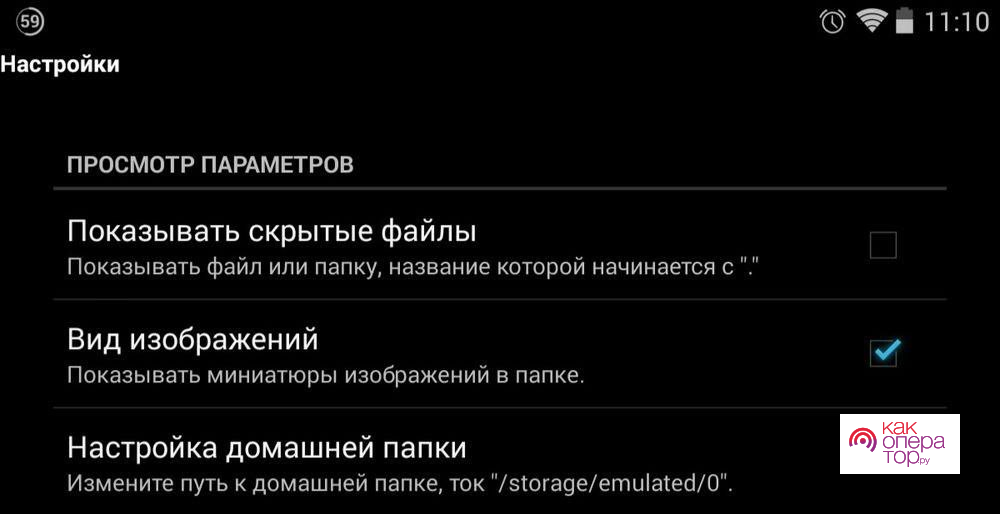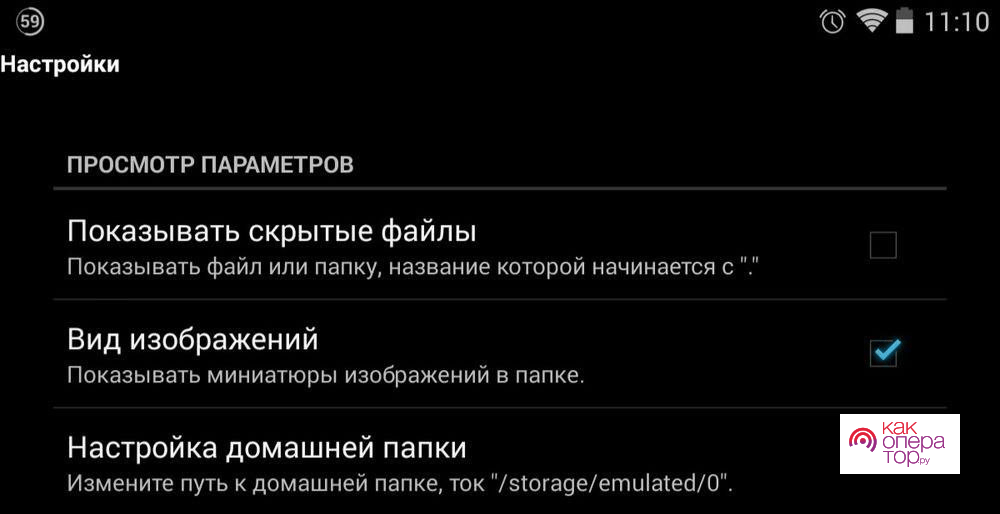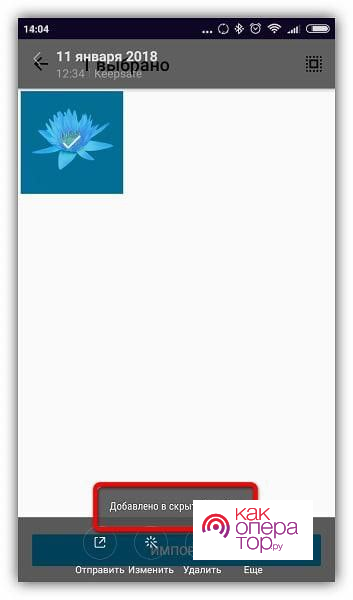Скрытая папка – это специальный функционал на телефоне Андроид для того, чтобы спрятать важную информацию от посторонних глаз. Это могут быть фотографии, видео, музыка или же текстовый документ. Это особенно актуально в том случае, если члены семьи или вторая половинка имеет доступ к девайсу пользователя. Если поместить конфиденциальную информацию в скрытую папку, то о ней будет знать только тот, кто её создал, так как она не будет видна, как другие папки на телефоне.
Как создать скрытую папку на Андроид
Для того, чтобы никто из близких не узнал о наличии той или иной информации на телефоне, создаются скрытые папки – они отлично справляются с сохранением личной информации, которую нужно защитить от посторонних глаз.
Создание такого объекта доступно на всех устройствах системы Андроид, необходимо только заранее скачать программу ES-проводник. Данное приложение доступно в Плей Маркете, скачать его можно оттуда же.
Также программу можно скачать через неофициальные источники – различные сайты, однако тогда пользователь должен понимать, что в документе могут быть вирусы. Эти заражения документа могут повлиять на работу устройства негативно – телефон станет быстро разряжаться, лагать или же выключаться. Перед тем как скачивать программу таким методом, необходимо установить на телефон антивирус.
Для начала создается новая папка в скачанном приложении. Чтобы это сделать, необходимо включить отображение подобных файлов. Для этого стоит сделать несколько шагов:
- Открываем программу;
- После чего входим в пункт «Настройки». Они находятся в левом верхнем углу. Далее переходим в пункт «Настройки отображения»;
- Ставим флажок перед пунктом «Показ», таким образом мы откроем файлы, которые могут быть спрятаны на устройстве.
После открытия показа папок необходимо создать саму папку:
- На главном экране находим пункт «Память» и выбираем тот тип, в котором далее будет сохранена созданная нами папка. Обратите внимание! Если пользователь хочет создать папку во внешней памяти, то ему стоит заранее позаботиться о рутированных правах. Программа может их потребовать при выполнении подобной операции.
- Кликаем на меню, далее – на кнопку «создать»;
- Выбираем тип «Папка»;
- Набираем необходимое название папки, после ввода тапаем на «Ок»;
- Необходимо переместить данную папку в файлы самого устройства;
- Входим в настройки папки, выбираем пункт напротив настройки, чтобы скрыть папку.
После этого папка не будет отображаться только в системном каталоге. Для того чтобы она полностью не отображалась на устройстве, необходимо сделать следующее:
- Кликаем на саму папку и вводим другое наименование папки;
- Важный пункт: в конце названия необходимо поставить точку;
- Соглашаемся с переименованием при помощи тапа на «ОК».
Таким образом папка скрывается на пользовательском телефоне, даже если он попытается найти её в галереи, он не сможет это сделать, так как папка скрыта внутри системы устройства. Данное приложение отлично справляется с поставленной задачей. Также она часто установлена на телефоне сразу, системно, именно поэтому её часто используют для подобных действий.
Как скрыть папку на Андроиде
Если у пользователя уже есть папка, которую он хочет скрыть, он так же может воспользоваться алгоритмом выше. Единственное отличие в том, что новую папку не нужно создавать – она уже имеется в системе устройства, её нужно только скрыть:
- Открываем тот же ES Проводник;
- После этого переходим к опциям папки и тапаем на пункт «Переименовать»;
- Ставить точку в конце названия, сохраняемся с переименованием папки;
- Переходим в настройки проводника и убираем галочку напротив пункта с показом скрытых файлов.
Программа работает по одному алгоритму: когда пользователь ставит в конце названия точку, так он сразу делает папку скрытой. Остается только убрать показ, после чего папка действительно перестанет отображаться.
Название пунктов может значительно отличаться в зависимости от версии программы и устройства.
Как скрыть фото в галерее Андроид
Алгоритм с фотографиями точно такой же, как и с файлами. Пользователю необходимо в файловом менеджере поставить точку после названия фотографии, далее она переместиться в системную память устройство. Как посмотреть данную фотку стоит разобрать далее.
Однако скрытие фотографий не ограничивается одним файловым менеджером. В Play Market на Андроид есть огромное количество программ, которые могут справиться с данной задачей. Одно из таких приложений – Vault. Это такой виртуальный сейф, который защитит пользовательские фотографии или же видео. Также в данном программе есть функции скрытия списка контактов и даже СМС.
Алгоритм очень просто: необходимо зайти в приложение, придумать специальный пароль и обозначить файлы, которые необходимо защитить данным паролем. После этого пользователь может не беспокоиться за свои данные.
Если необходимо скрыть только фото или видео, то можно использовать только бесплатную версию программы. Если необходимо скрыть более весомые файлы, то стоит оплатить премиум – версию.
Частые вопросы



Данный вариант подойдет тем, кто не может разобраться со системными настройками Андроида, при этом лучше разбирается в компьютерах.


Как посмотреть скрытые папки на Андроид
Для просмотра скрытых папок на Андроиде пользователю необходимо активировать ползунок показа, который находится в настройках приложения. Это достаточно просто, если изначально он выполнил все действия правильно.
Если папка не открывается, стоит обратиться с запросом на ошибку в поддержку программы или же попробовать её переустановить через официальный источник приложений.
Как сделать скрытую папку видимой
Чтобы сделать уже скрытую папку видимо, пользователю необходимо совершить тот же алгоритм действий, только в другом порядке. Алгоритм практически не меняется, но результат получается другой:
- Переходим в файловый менеджер;
- После этого кликаем на отображение всех скрытых файлов;
- Далее находим скрытую папку;
- Кликаем на переименование;
- Убираем точку в конце название;
- Сохраняем полученные настройки.
После этого папка снова стала видимо, так можно сделать любую папку скрытой или же снова видимо. Все зависит от того, какие намерения у пользователя.
Как скрыть файлы на Андроиде
Также на Андроиде есть встроенная функция скрытия файлов. Многое зависит от версии, так как на некоторых Андроид – аппаратах такого функционала есть. Перед началом действий необходимо убедиться в том, что такой функционал действительно есть.
Проверить это можно при помощи перехода в галерею устройства. Кликаем на любое фото, чтобы сделать проверку на нем. Кликаем на фото и тем самым открываем его вместе с окном опций. В данном окне должна быть кнопка «Скрыть». Если она есть, то кликаем на неё, соглашаемся с условиями скрытия. Сразу появится сообщение о том, что необходимый пользователю файл скрыт.
Так необходимо сделать со всеми фотографиями, которые хотелось бы скрыть. Чаще всего пользователь может увидеть наличие данной функции в настройках телефона, поэтому проверка не потребуется.
Файл можно скрыть через тот же файловый менеджер.
Как открыть скрытые файлы
Для открытия файла, который ранее был скрыт системным способом, пользователю необходимо перейти в настройки файлового менеджера и активировать показ всех скрытых файлов. Также можно найти нужный файл, зажать его и перенести в пункт «Видимые». Это также можно сделать при помощи стандартных функций.
Если пользователь применял метод с точкой, то ему необходимо убрать точку в конце названия файла.
Как сделать видимым скрытый файл
Такая настройка для всех приведенных выше способов одна и та же – необходимо активировать пункт «показ скрытых файлов», который доступен в настройке файлового мессенджера. Таким образом пользователь легко активирует все скрытые файлы и сделает их видимыми без дополнительных действий.
Если пользователь снова уберет галочку, то все файлы исчезнут. Не стоит этого пугаться, так как это функция системы.
Скрытие файлов и папок – это однотипный процесс. Его можно совершить как и при помощи системных методов, так и при помощи специализированных программ. Пользователь должен запомнить один алгоритм действий, чтобы в дальнейшем управлять процессом быстро.